Comment lancer des applications instantanément avec Wox sous Windows

Découvrez comment utiliser Wox pour lancer vos applications, exécuter des commandes et plus encore, instantanément.

Tout le monde aime les bonnes farces et il est temps de perfectionner vos compétences en matière de « farces », non seulement pour montrer que vous êtes intéressant, mais aussi pour éviter de vous faire blaguer par les autres, même s'ils sont drôles et inoffensifs.
Oui, bien sûr, nous pouvons utiliser de vieilles farces comme des économiseurs d'écran bleus de la mort ou quelque chose comme ça, mais il est temps d'utiliser des compétences « expertes » pour créer des farces plus intéressantes. L'article ci-dessous vous présentera 10 blagues intéressantes sur l'ordinateur.
1. Réglez le pointeur de la souris pour qu'il tourne toujours (pour donner l'impression que son ordinateur est gelé)

La méthode est très simple et intéressante, il vous suffit d'aller dans Panneau de configuration -> Souris -> Pointeurs et de changer le curseur de Normal à Occupé . Ils penseront que leur ordinateur tombe en panne tout le temps, mais ce n'est pas le cas.

2. Créez un raccourci informatique qui ressemble à un dossier
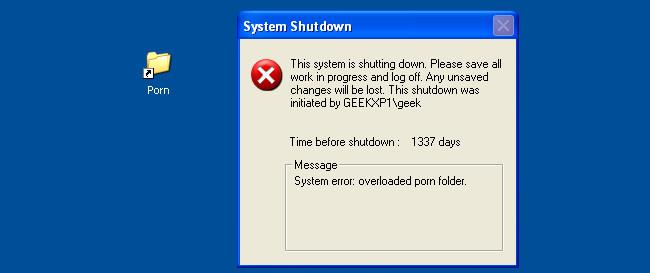
Pour ce faire, c'est également très simple, créez simplement un raccourci de shutdown.exe sur l'écran de l'ordinateur, puis remplacez l'icône par un dossier normal. Ainsi, lorsque votre ami double-clique sur le dossier pour voir ce qu'il contient, il verra un message d'arrêt du système. Vous pouvez modifier le temps d'arrêt pour un temps légèrement plus long afin que lorsque vous ouvrez ce dossier, votre ordinateur ne s'éteigne pas immédiatement et ait le temps de sauvegarder votre travail inachevé.
shutdown -s -t 1925000 -c “System error: overloaded porn folder”Pour les ordinateurs XP, cette blague est encore plus intéressante.

Remarque : sous Windows 7 et versions ultérieures, vous devez également désactiver l'UAC, sinon ils recevront une invite.
3. Branchez la souris et le clavier USB sans fil sur l'ordinateur de bureau

Cela fonctionne mieux pour les ordinateurs de bureau, car vous pouvez cacher la souris ou le récepteur du clavier sans fil derrière leur ordinateur, puis saisir des caractères ou déplacer la souris. Votre ami verra la souris bouger naturellement et les personnages apparaître sans même qu'il touche le clavier. C'est vraiment comme si un fantôme faisait ça. Si vous le faites correctement, vous pouvez jouer avec pendant longtemps sans être détecté. Ce qui est bien, c'est que cette méthode fonctionne sur la plupart des ordinateurs, même ceux qui sont toujours verrouillés.
S'ils disposent d'un ordinateur portable et d'une souris sans fil, vous pouvez simplement remplacer la souris sans fil par une souris d'apparence identique, car elle ne fonctionnera pas avec leur ordinateur. Ils penseront que la souris est à court de batterie et vous pourrez déplacer le pointeur de la souris sur l'écran avec leur souris.
4. Déplacez les icônes du bureau, prenez une capture d'écran et définissez-la comme fond d'écran

Vous l'avez probablement déjà fait, la blague est simple mais extrêmement ennuyeuse. Vous pouvez le faire de trois manières :
5. Utilisez la barre d'espace pour écrire le mot ESPACE
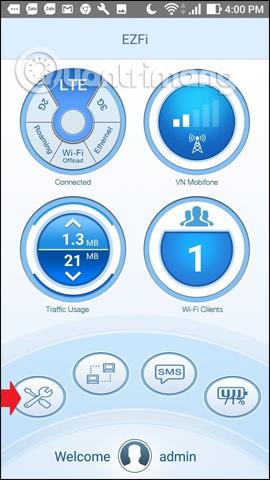
Il s'agit d'une farce astucieuse qui oblige l'ordinateur d'une personne à taper le mot « ESPACE » à chaque fois qu'elle appuie sur la barre d'espace. Ils seront confus parce qu’ils ne sauront pas ce qui se passe. Et la façon de procéder ne pourrait pas être plus simple.
Créez simplement un script AutoHotkey, puis copiez et collez les deux lignes de code suivantes : la première ligne de code consiste à masquer l'icône de la "barre d'état" et la deuxième ligne de code configure le raccourci clavier à remplacer par du texte.
#NoTrayIcon
*Space::Send,SPACEVous devez cliquer avec le bouton droit sur le script et le compiler dans un fichier exécutable avant de le placer sur l'ordinateur de quelqu'un. Collez-le simplement quelque part sur leur ordinateur et lancez-le.
6. Faites semblant d'installer Linux sur l'ordinateur d'un utilisateur Windows avec un Live CD

Cela ne pourrait pas être plus simple, il vous suffit d' installer Linux sur l'ordinateur Windows de quelqu'un et de laisser un post-it sur son bureau indiquant que son ordinateur a été mis à niveau vers Linux et de le regarder réagir.
7. Joindre un message ou un texte à l'horloge système

Vous pouvez facilement joindre du texte à l’horloge située sur la barre des tâches et la plupart des gens n’auront aucun « indice » pour la réactiver. Allez simplement dans Panneau de configuration -> Région et langue -> Paramètres supplémentaires -> Heure et modifiez les symboles AM ou PM comme vous le souhaitez.
8. Changez la direction du trackpad ou de la molette de la souris

Vous pouvez vraiment faire tourner la tête de quelqu'un si vous utilisez une simple commande AutoHotkey pour faire bouger son trackpad dans la direction opposée. Ils seront complètement confus. Pour les ordinateurs portables équipés de claviers tactiles Synaptics, vous pouvez ajuster ce paramètre directement dans la boîte de dialogue Panneau de configuration -> Souris.
9. Ajoutez une faute de frappe courante ou un mot amusant au dictionnaire MS Word ou à la fonction de saisie semi-automatique (AutoComplete)

Pour ce faire, il vous suffit de modifier les options de correction automatique afin que la lettre saisie soit remplacée par un autre caractère ou une autre lettre.

Pour Word 2007 ou 2010, accédez au bouton Office –> Options –> Vérification –> Options de correction automatique .
10. Ouvrez automatiquement de nouveaux onglets
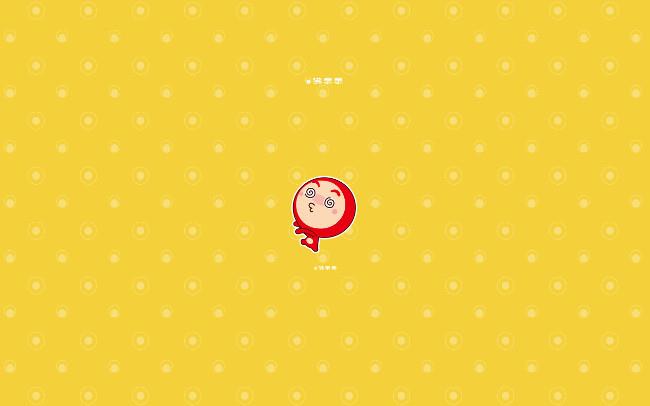
Même les experts en informatique passent beaucoup de temps à dépanner un nouvel onglet qui s'ouvre toutes les quelques minutes sur une certaine page. Si vous voulez faire cette farce à votre ami, créez simplement une nouvelle tâche, exécutez l'assistant et sélectionnez le navigateur d'exécution, branchez le nom du site dans la boîte de dialogue, puis définissez un calendrier pour répéter le travail toutes les 5 minutes.

11. Activez le mode contraste élevé

Pour activer ce mode, il vous suffit d'appuyer sur la combinaison de raccourcis suivante : Shift + Alt + Printscreen
Lorsqu'ils appuieront sur cette combinaison de touches, leur bureau passera en mode contraste élevé. Vous pouvez appuyer à nouveau sur cette combinaison de touches pour revenir à la normale. Ce qui est génial car vous pouvez le faire même lorsque leur ordinateur est verrouillé en utilisant l'icône dans le coin inférieur gauche. Sous Mac OS X, vous pouvez appuyer sur Ctrl+Opt+Cmd+8 pour changer la couleur de l'écran.
Ci-dessus, vous trouverez 11 farces informatiques amusantes, mais utilisez-les judicieusement.
Découvrez comment utiliser Wox pour lancer vos applications, exécuter des commandes et plus encore, instantanément.
Découvrez comment créer un cercle jaune autour du pointeur de la souris pour le mettre en surbrillance sur Windows 10. Suivez ces étapes faciles pour améliorer votre expérience utilisateur.
Découvrez pourquoi l
Sous Windows 11, configurez facilement des raccourcis pour accéder rapidement à des dossiers spéciaux dans votre menu Démarrer.
Découvrez comment résoudre l
Découvrez comment utiliser un disque dur externe avec un Chromebook pour transférer et stocker vos fichiers en toute sécurité. Suivez nos étapes pour un usage optimal.
Dans ce guide, vous apprendrez les étapes pour toujours utiliser une adresse MAC aléatoire pour votre adaptateur WiFi sous Windows 10. Optimisez votre sécurité en ligne!
Découvrez comment désinstaller Internet Explorer 11 sur Windows 10 pour optimiser l'espace de votre disque dur.
Découvrez comment utiliser Smart Defrag, un logiciel de défragmentation de disque dur gratuit et efficace, pour améliorer les performances de votre ordinateur.
Le moyen le plus simple de déverrouiller du contenu et de protéger tous les appareils avec un VPN crypté est de partager la connexion VPN via un point d








